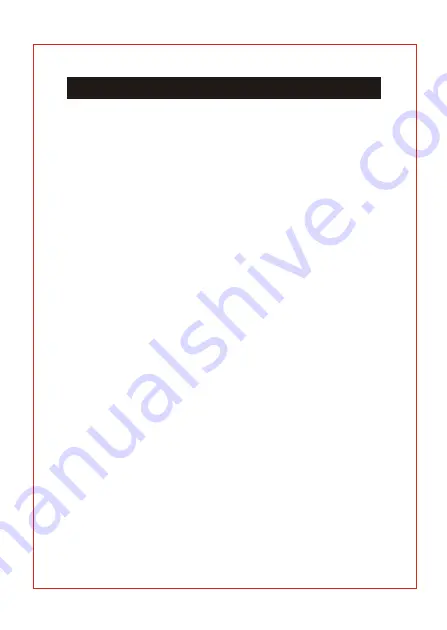
1)
Lisez ce manuel de l'utilisateur attentivement.
2)
Conservez ce manuel.
3)
Prenez en compte tous les avertissements.
4)
Respectez toutes les instructions.
5)
N'utilisez pas cet appareil près de l'eau.
6)
Nettoyez uniquement avec un chiffon sec.
7)
Ne bouchez pas les orifices de ventilations. Installez l'appareil
conformément aux instructions.
8)
N'installez pas l'appareil près de sources de chaleur, telles que
radiateurs, grilles de distribution de chauffage, réchaud, ou tout autre
appareil (y compris les amplificateurs) produisant de la chaleur.
9)
La prise polarisée a une fonction de sécurité, cette fonction est
importante. Si la fiche fournie ne s'enfiche pas dans les prises de votre
habitation, contactez un électricien pour qu'il remplace les prises.
10)
Veillez à protéger le cordon d'alimentation afin qu'on ne marche pas
dessus et qu'il ne soit pas pincé, notamment au niveau des prises,
multiprises et à l'endroit où il sort de l'appareil.
11)
Utilisez uniquement des accessoires/pièces recommandés par le
fabricant.
12)
Débranchez l'appareil pendant les orages, et pour les périodes
d'inutilisation prolongées.
13)
Toutes les réparations doivent être effectuées par un technicien qualifié.
Il faut faire réparer l'appareil s'il est endommagé de quelque manière que ce
soit, par exemple si son cordon d'alimentation ou sa fiche est endommagé,
si du liquide a été renversé sur l'appareil, si des objets sont tombés dessus,
s'il a été exposé à la pluie ou à l'humidité, s'il ne fonctionne pas
correctement, ou s'il est tombé.
14)
La fiche du cordon d'alimentation fait office de dispositif de coupure de
courant, elle doit par conséquent toujours rester accessible.
15)
Ne réduisez pas la ventilation de l'appareil en recouvrant les orifices de
ventilation avec des objets tels que journaux, tissus, rideaux, etc.
16)
Ne placez pas de flammes nues, telles que des bougies, sur l'appareil.
17)
Faites attention aux aspects environnementaux liés à la mise au rebut
des piles.
18)
Utilisez l'appareil dans un climat modéré, à une température ambiante
comprise entre
AVERTISSEMENT :
Pour réduire les risques d'incendie ou de choc
électrique, n'exposez pas cet appareil à la pluie, ni à l'humidité.
AVERTISSEMENT :
N'exposez pas les piles à une chaleur excessive
telle que la lumière directe du soleil, un feu, etc.
0°C et 35°C. Ne rangez jamais l'appareil dans un endroit
chaud ou très froid.
19)
L'appareil ne doit pas être exposé à des gouttes ou à des éclaboussures
et aucun objet rempli de liquide, par exemple un vase, ne doit être placé sur
l'appareil.
Instructions de sécurité importantes
















































